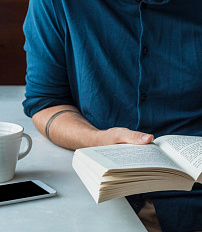Как сделать возврат в 1С Розница 2.3
Открываем серию статей про работу в 1С с ответами на популярные вопросы пользователей.
В этом материале пошагово показываем, как сделать возврат в 1С Розница в редакции 2.3. Читайте текстовую инструкцию, смотрите скриншоты.
По закону «О защите прав потребителей» покупатель имеет право в определённый срок вернуть товар.
Резонный вопрос — как отразить этот факт в товароучетной системе магазина.
Как оформить возврат товара в 1С
Подготовка. Создайте причины
Можно делать в момент оформления, но лучше основные варианты задать заранее.
1. Зайдите в Закупки → Аналитики хозяйственных операций.
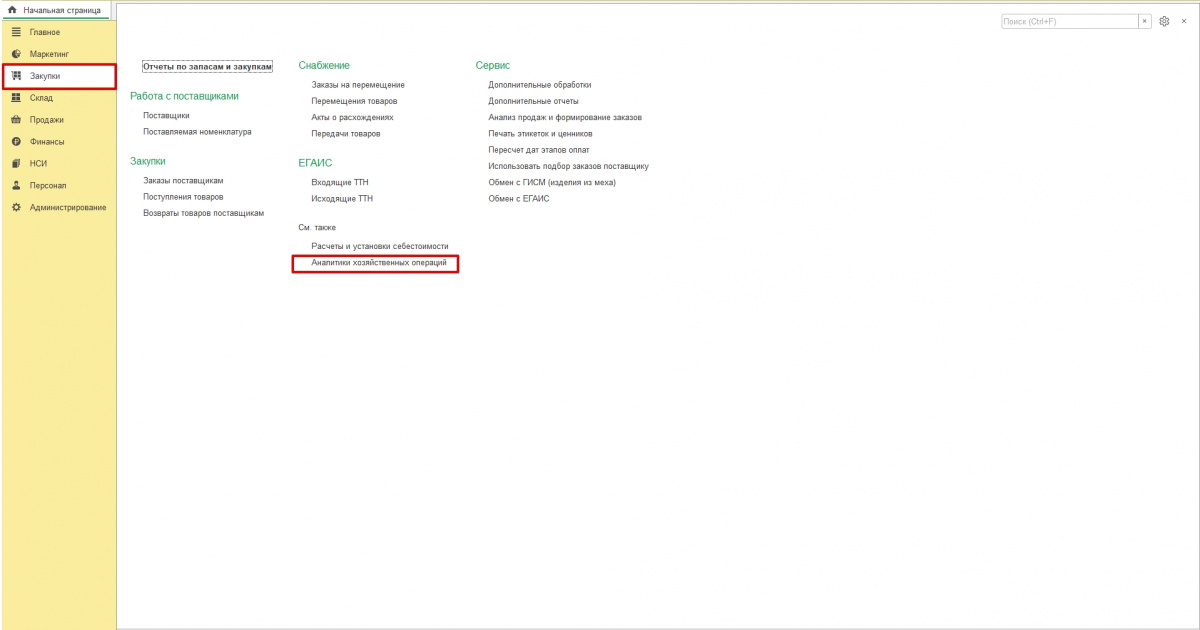
2. Нажмите Создать.
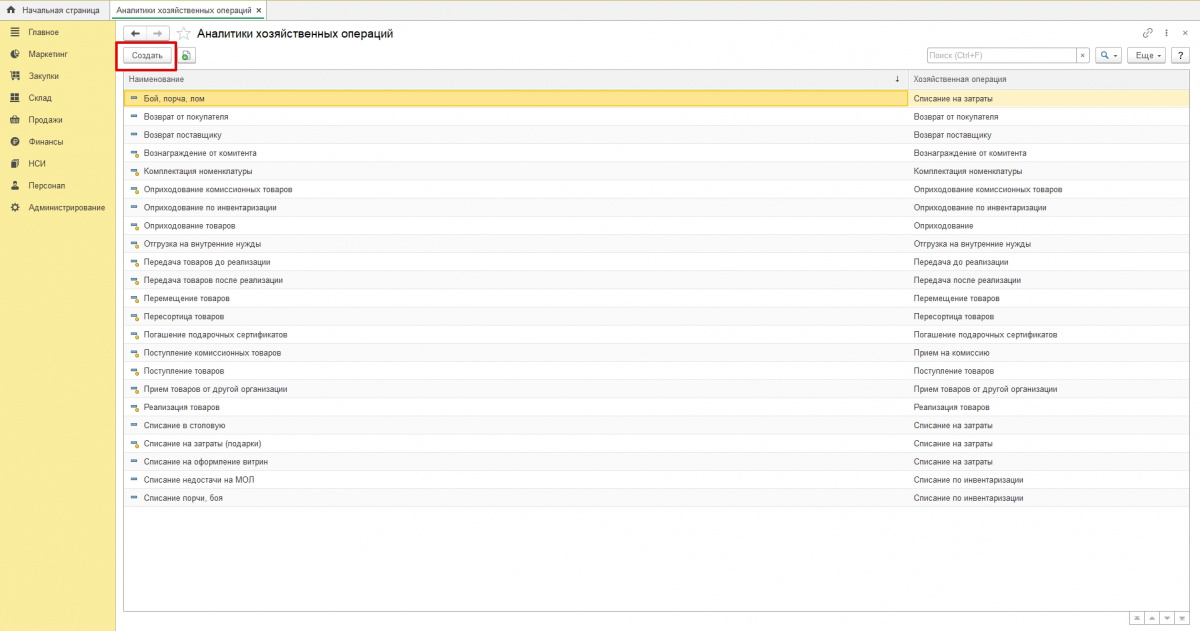
3. Из списка выберите Возврат от покупателя.
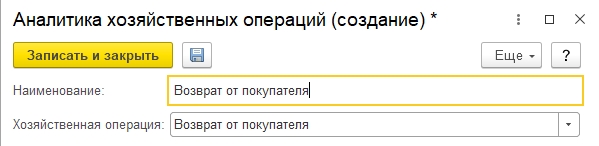
4. Введите краткое название с причиной (например, Брак, Не подошёл размер и пр.).
5. Нажмите Записать.
6. Закройте окно.
Эти и другие причины продавцы смогут в дальнейшем использовать при работе на кассе.
Оформление с рабочего места кассира
1. Зайдите в кассовую программу (РМК).
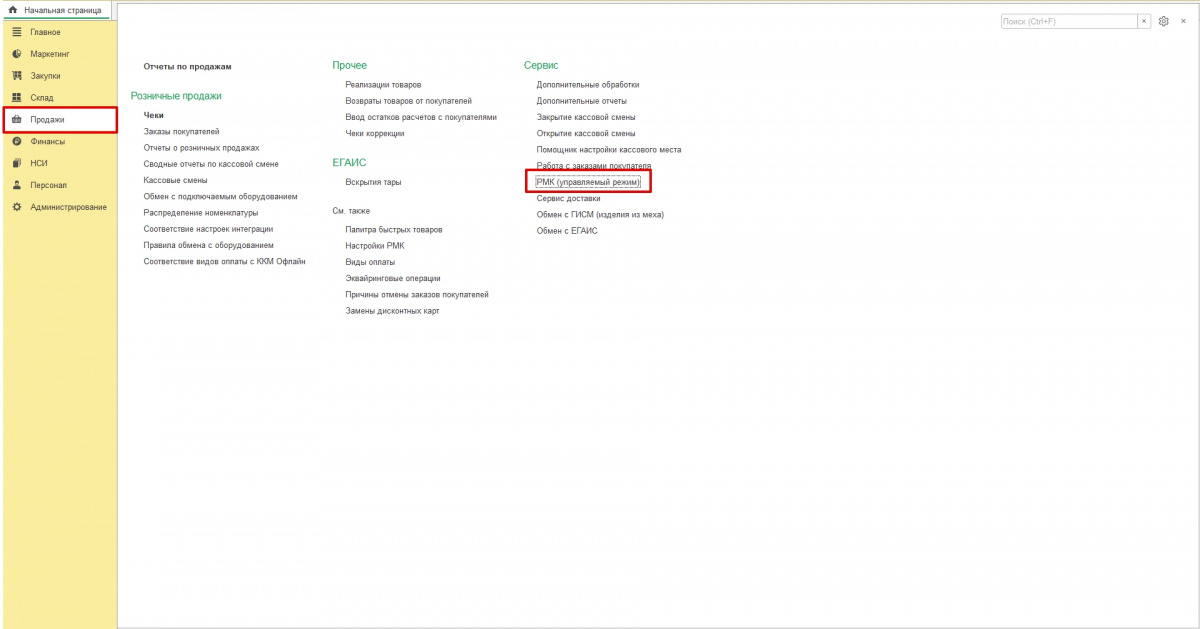
Перейдите в Регистрацию продаж:
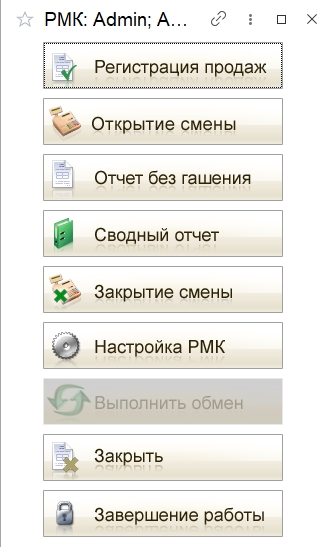
2. Нажмите на кнопку Возврат (F5).
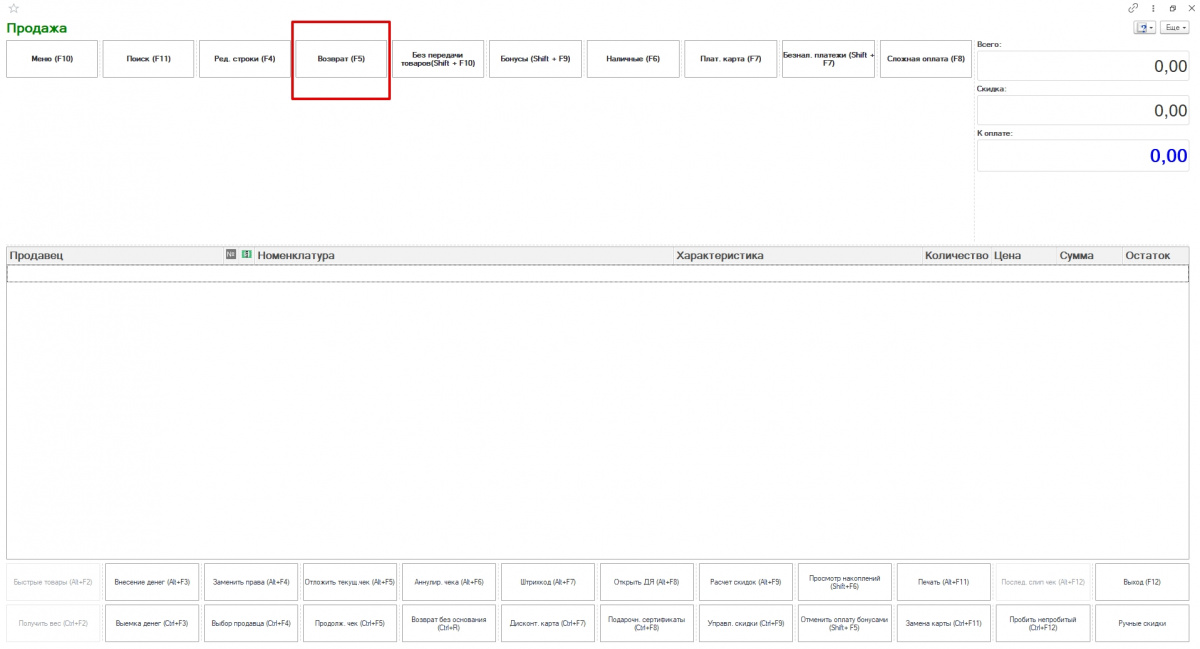
3. Найдите подходящий чек. Можете просматривать позиции вручную либо ориентироваться на дату продажи или номер документа.
4. Выделите нужный чек и в правой части нажмите на значок с треугольником зелёного цвета.
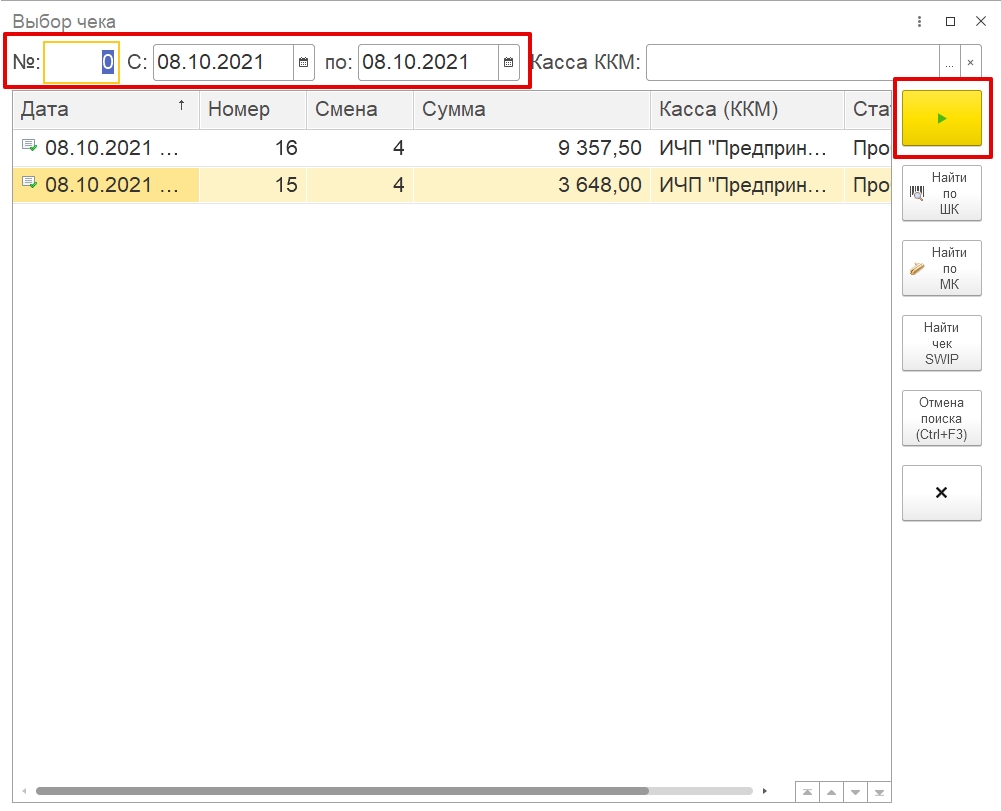
5. Отметьте подходящую причину возврата.
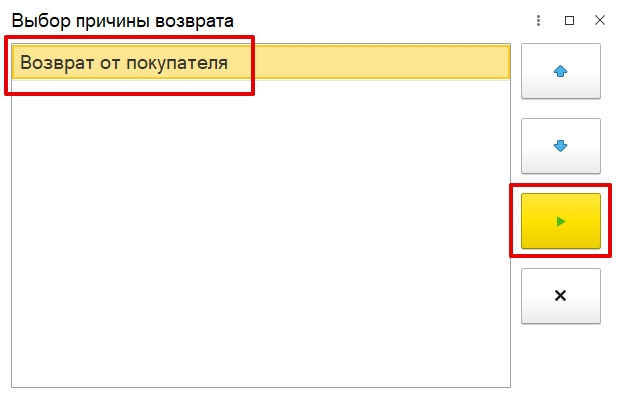
Обратите внимание: РМК действует в режиме возврата, поэтому кнопка продажи подсвечена красным.
6. Теперь нужно оставить в чеке только тот товар и в том количестве, который подлежит возврату.
В открывшемся чеке при помощи Ctrl выделите другие лишние товары и нажатием Delete удалите их.
7. Осталось вернуть деньги за товар. Покупатель мог оплатить его наличными или по безналу картой. Действия будет чуть разными.
Вариант 1. Возврат денег наличными
А. Если товар продали за наличные деньги, нажмите Наличные (F6).
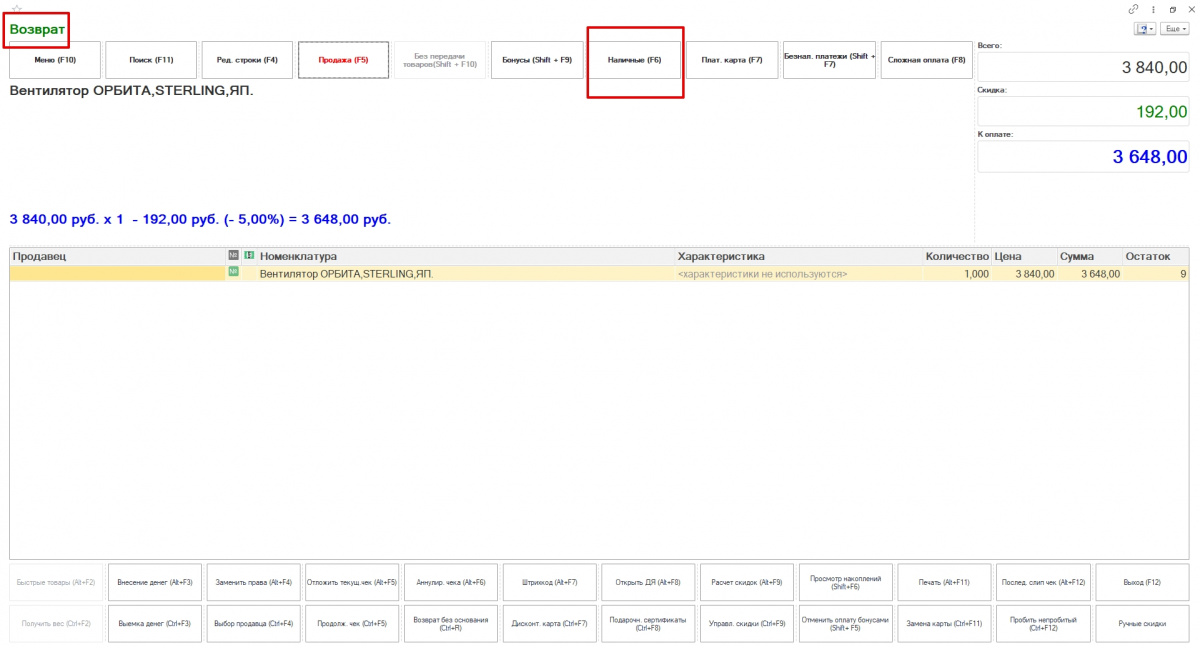
Б. Проверьте сумму и нажмите Enter.
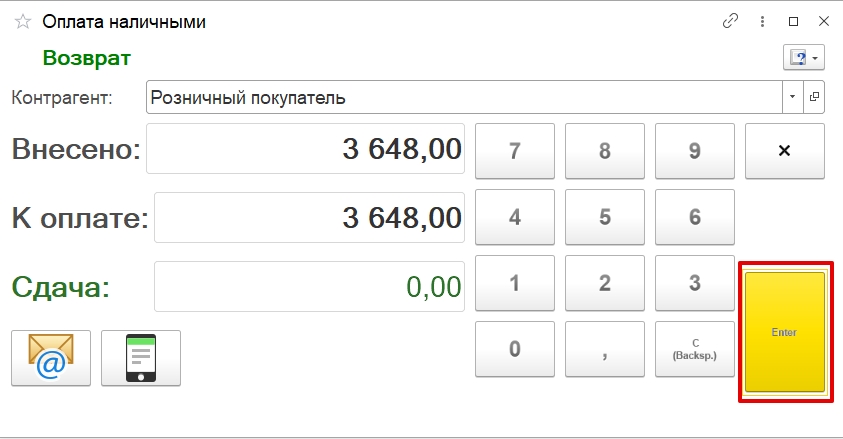
В. Касса напечатает чек возврата, где будет указана сумма наличных.
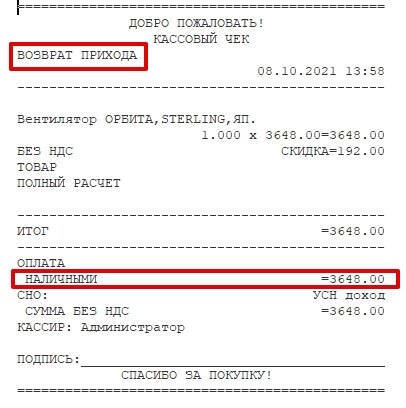
Отдайте деньги покупателю.
Вариант 2. Возврат денег на банковскую карту
А. Если товар продали через платёжный терминал (задействован эквайринг), нажмите Плат.карта.
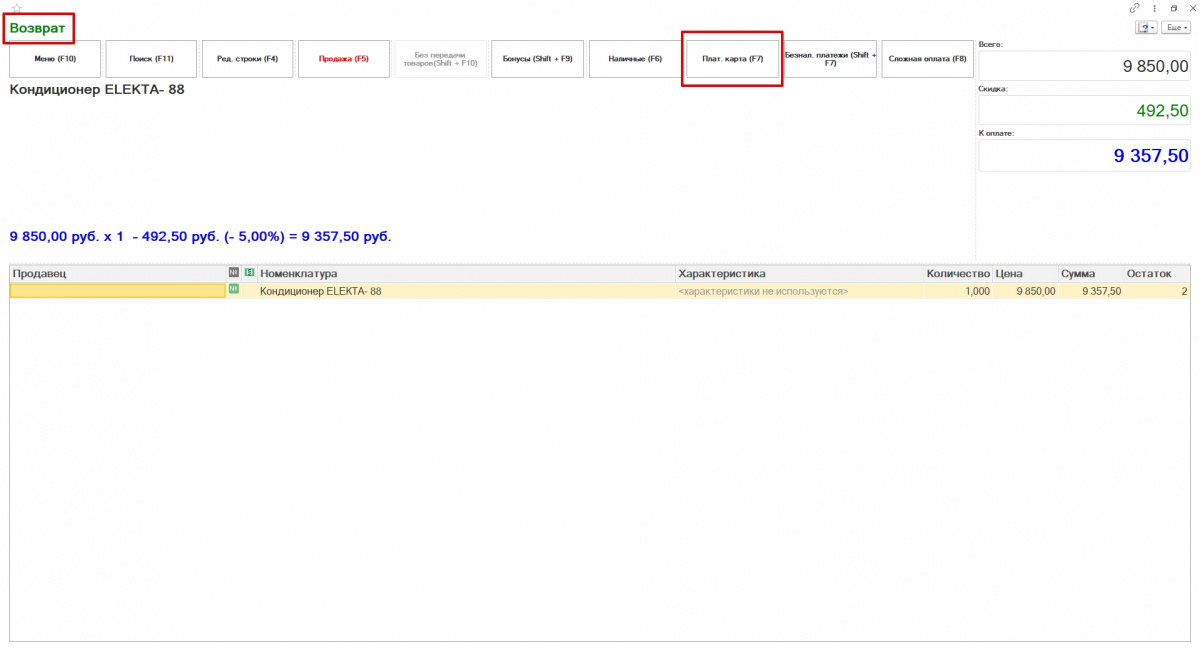
Б. Оформите отмену или возврат средств на банковском терминале. Нажмите Да.
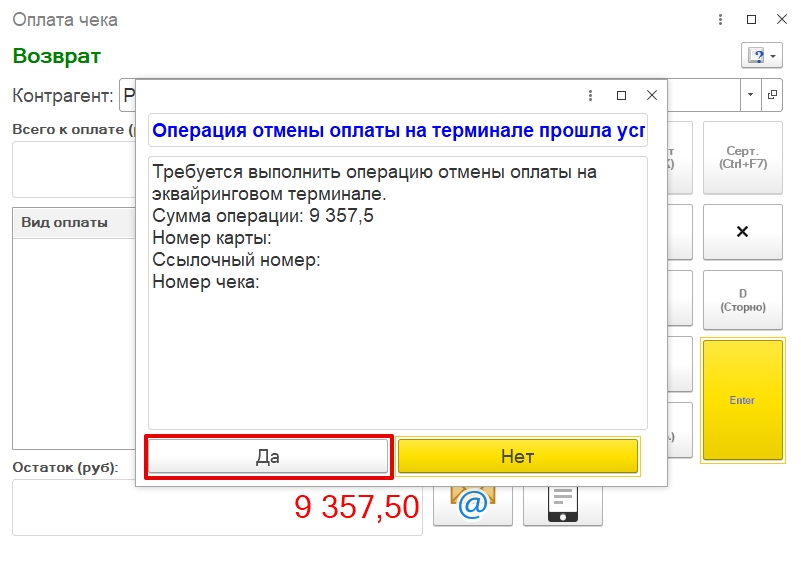
В. Проверьте сумму. Нажмите Enter.
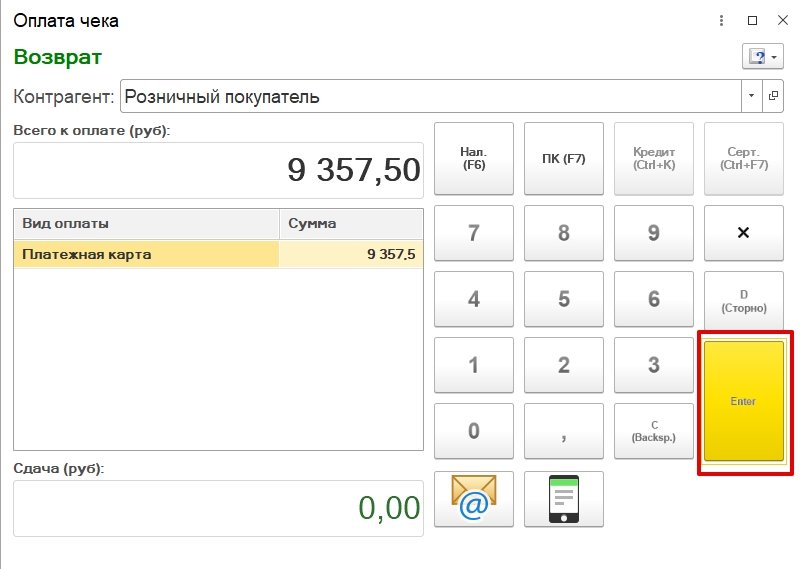
Г. Касса распечатает чек возврата, где будет стоять отметка о платёжной карте.
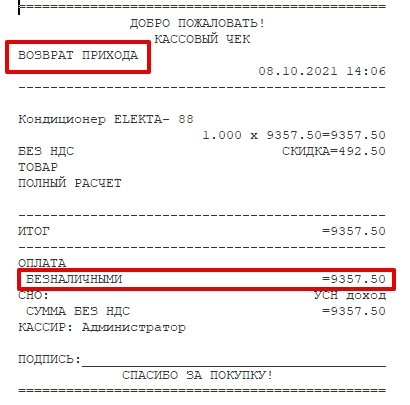
Отчетность
Если в конце смены требуется узнать, на какую сумму были сделаны возвраты, смотрите данные в отчёте, который печатают при закрытии смены.
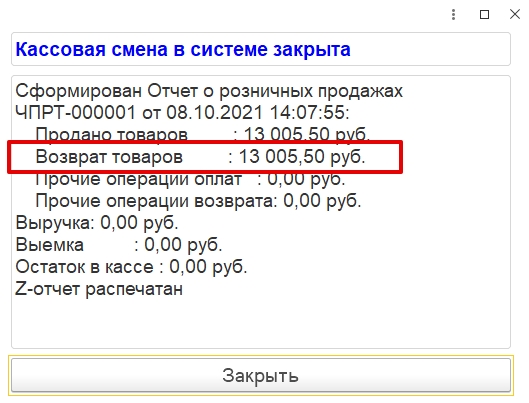
Также можно найти данные в отчете о розничных продажах в 1С.
1. Зайдите Продажи → Розничные продажи → Отчет о розничных продажах.
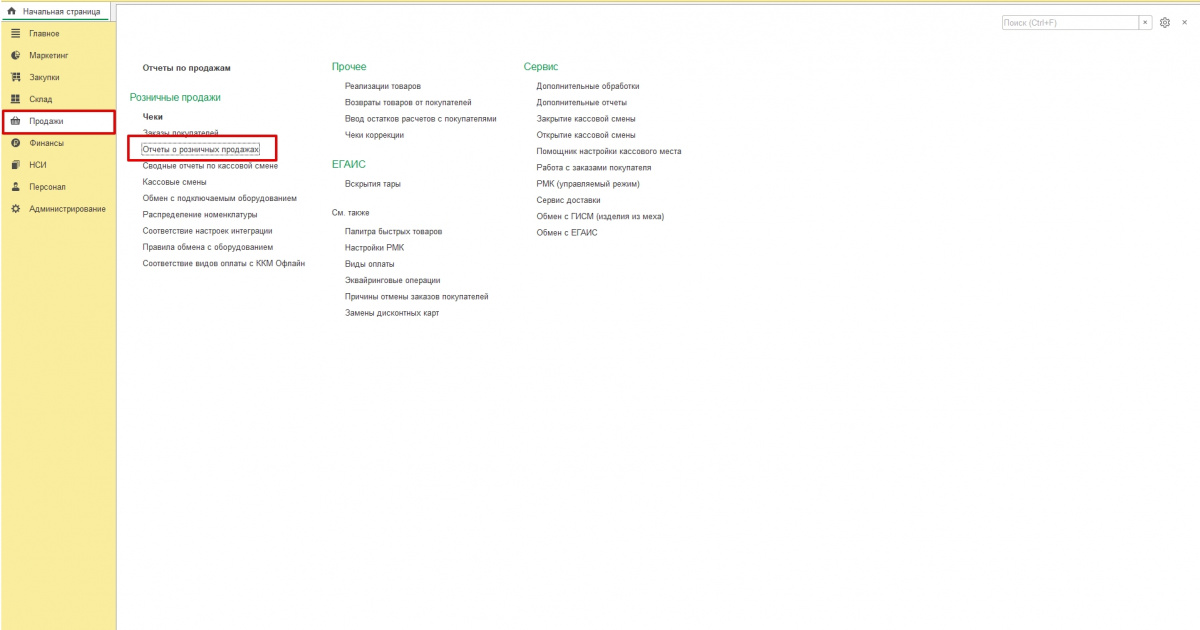
2. Найдите нужную дату.
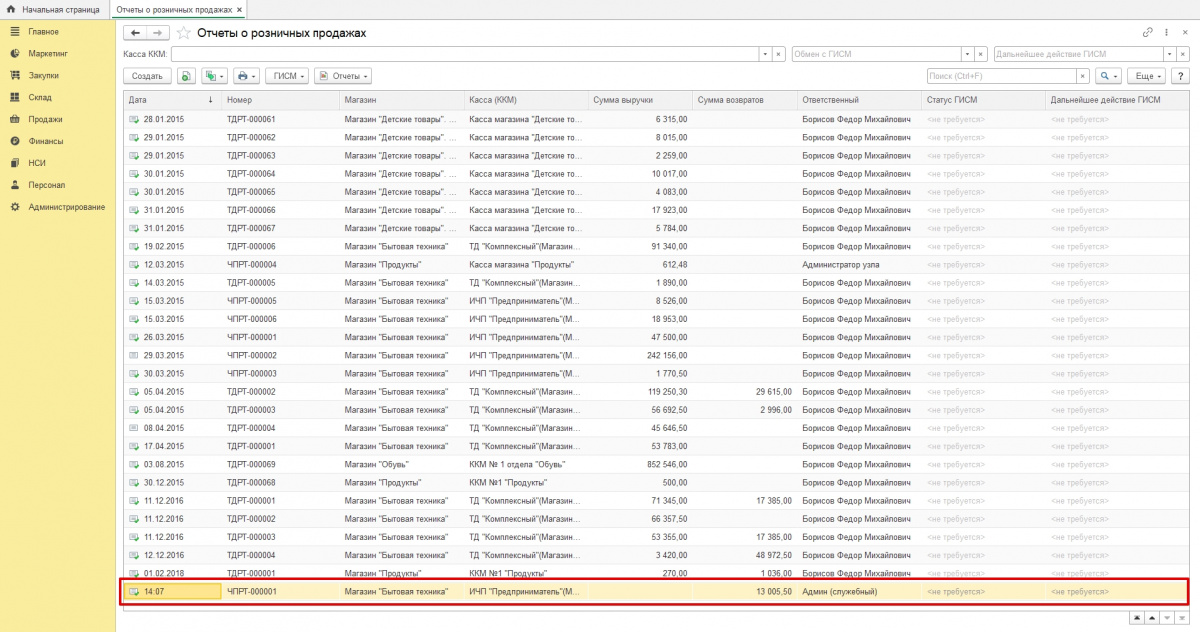
3. Во вкладке Возвращенные товары будут указаны конкретные позиции.
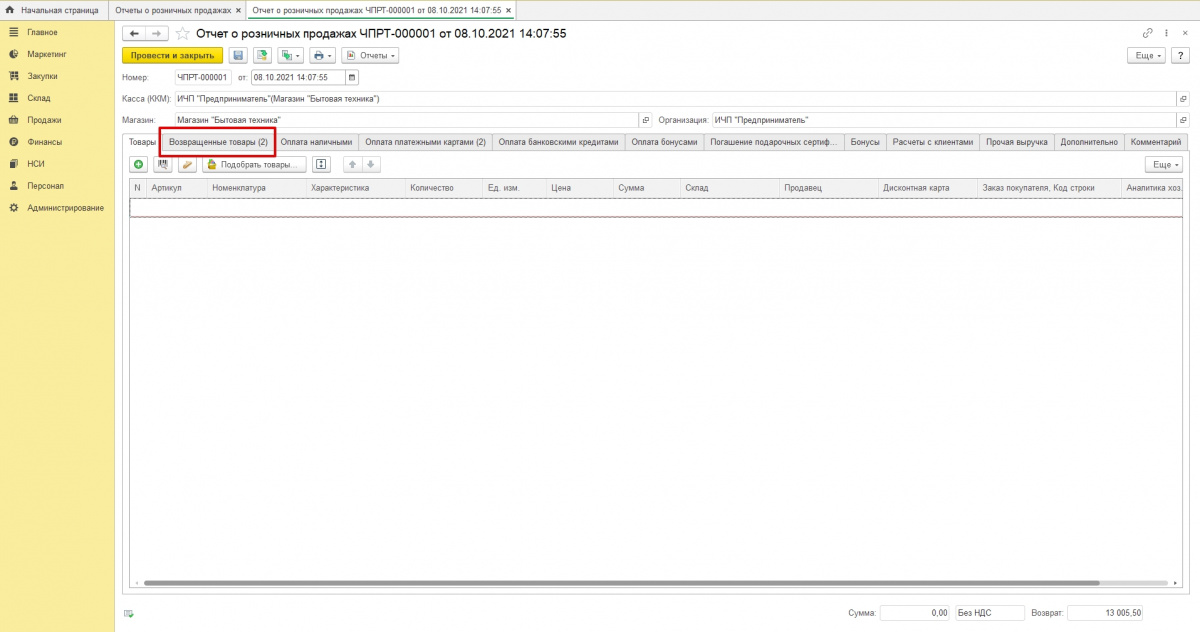
Смотрите видео на нашем канале YouTube!
—
Статью подготовила редакция блога portkkm.ru.
Информационная поддержка: Сергей Белых, программист АСЦ ПОРТ.
Если у вас есть вопросы по автоматизации и настройке 1С, пишите комментарии на сайте или в социальных сетях или приезжайте в один из офисов ПОРТ в Красноярске.
Нужна помощь с 1С Розница?
Удаленно решим любой вопрос!
Оставьте заявку и получите консультацию программиста.
*Поле обязательно для заполнения
Заказать звонок
Ваша заявка принята
Наши консультанты перезвонят Вам
в течение 20 минут
Удаленно решим любой вопрос!
в течение 20 минут
Наши консультанты перезвонят в течение 20 минут и ответят на все интересующие Вас вопросы.
в течение 20 минут
Читайте также: